
- •Укоопспілка
- •Електронні таблиці
- •Засоби створення електронних презентацій
- •Внесення виправлень у текст (вставка / заміна)
- •Додаткові можливості редагування.
- •Форматування символів, абзаців, сторінок.
- •Збереження та завантаження документу. Створення документа
- •Збереження документа:
- •Завантаження документа.
- •Попередній перегляд і друк документу. Попередній перегляд документа перед друком
- •Друк документу
- •Конотитули.
- •Форматування документа, використання стилів.
- •Використання стилів;
- •Зміна стилю
- •Копіювання стилю в іншій документ
- •Видалення стилю
- •Використання колонок
- •Створення і редагування графічних об’єктів.
- •Використання схем.
- •Вставка малюнка в документ. Вставка малюнка
- •Вставка картинки з колекції
- •Створення, редагування і форматування таблиць.
- •Вставка таблиці в документ,
- •Операції з комірками, рядками, стовпчиками
- •1.9. Створення і використання шаблонів.
- •2. Електронні таблиці
- •2.1. Основні елементи вікна програми і вікна книги ms Excel. Елементи вікна Microsoft Excel
- •Робоча область електронної таблиці
- •Листи і книги
- •2.2. Типи даних які можна вводити до комірки.
- •2.3. Як ввести формулу до комірки таблиці?
- •2.4. Як ввести заголовок над декількома стовпчиками?
- •2.5. Які параметри включає поняття “Формат комірки”? Форматування комірок
- •2.6. Які операції можна виконувати з даними в комірках,і як? Виділення даних
- •Переміщення даних
- •Для копіювання даних у електронній таблиці слід:
- •Створення рядів даних
- •2.7. Які формати чисел підтримує ms Excel?
- •2.9. Які операції редагування доступні для виділеного діапазону?
- •2.10. Які типи посилань на комірки використовують у формулах?
- •2.11. Якими способами можна вставити функцію у формулу? Вставка функцій за допомогою Майстра функцій
- •2.12. Які типи помилок можливі під час обчислення формул?
- •2.13. Як будувати діаграму засобами ms Excel?
- •2.14. Як відформатувати діаграму? Способи форматування
- •3. Створення комбінованих документів засобами ms Office
- •3.1. Як створити веб-сторінку засобами ms Word?
- •4. Засоби створення електронних презентацій
- •4.1. Які існують способи створення презентацій і чим вони відрізняються?
- •Які існують режими перегляду презентацій?
- •Що можуть містити слайди?
- •Як настроїти ефекти анімації для окремих елементів слайда?
- •Які існують способи переходу між слайдами, і як їх налагодити?
- •5. Комп’ютерні мережі
- •5.1. Поняття локальної комп’ютерної мережі.
- •5.2. Топологія мережі.
- •5.3. Поняття про глобальну комп’ютерну мережу Internet.
- •5.4. Основні Internet – послуги.
- •5.5. Адреси Internet.
- •5.6. Пошук інформації в Internet.
- •6. Сервісне програмне забезпечення
- •6.1. Основні модулі операційних систем та їх функції.
- •6.2. Перевірка дисків.
- •6.3. Дефрагментація дисків.
- •6.4. Форматування дисків.
- •6.5. Що таке програми-архіватори?
- •6.6. Принцип роботи програм-архіваторів.
- •6.7. Поняття комп’ютерного вірусу. Основні групи комп’ютерних вірусів.
- •6.8. Для чого використовують антивірусні програми?
- •Класифікація антивірусних програм.
Внесення виправлень у текст (вставка / заміна)
Невеликі зміни вносяться до тексту за допомогою клавіш [Backspace] або [Del] або введенням виправленого тексту в режимі заміни. У випадку "великомасштабних" змін використовуються команди меню Правка: Вирізати, Копіювати і Вставити (для цих операцій передбачено поєднання клавіш і кнопки на панелі інструментів Стандартна)
Помилки в процесі введення тексту виправляються за допомогою клавіші [Backspace]. При цьому віддаляються символи, що стоять зліва від курсору.
[Ctrl] і [Backspace] позвляют видалити ціле слово ліворуч від курсору.
Натиснення клавіші [Ins] або подвійне клацання на полі ЗАМ у рядку стану активізує режим заміни.
Для вставки тексту слід перевести курсор в потрібну позицію, використовуючи навігаційні клавіші або мишу, і набрати вставлений текст.
Вид введеного тексту документа на екрані залежить від обраного режиму подання (відображення) документа.
Перехід на новий рядок, не створюючи нового абзацу. Щоб здійснити перехід на новий рядок раніше, ніж досягнута права межа абзацу, при цьому не створююючи нового абзацу, застосовують примусовий розрив рядка, який виконується комбінацією клавіш Shift+Enter.
Для відображення на екрані недрукованих символів використовується кнопка Недруковані знаки , що розташована на Стандартній панелі інструментів.
В
цьому режимі можуть бути відображені
такі знаки:
Додаткові можливості редагування.

Робота з фрагментами тексту (виділити, копіювати, вирізати, вставити) Однією із суттєвих можливостей, що відрізняє комп'ютерні системи опрацювання текстових документів є можливість використання вже введених текстових фрагментів, шляхом копіювання і збереження у тимчасовій області пам'яті, буфері обміну, виділеного тексту і повторного вставляння у необхідне місце документу. Для використання можливостей роботи з буфером обміну слугують послуги головного меню Правка або послуги панелі інструментів Стандартна.
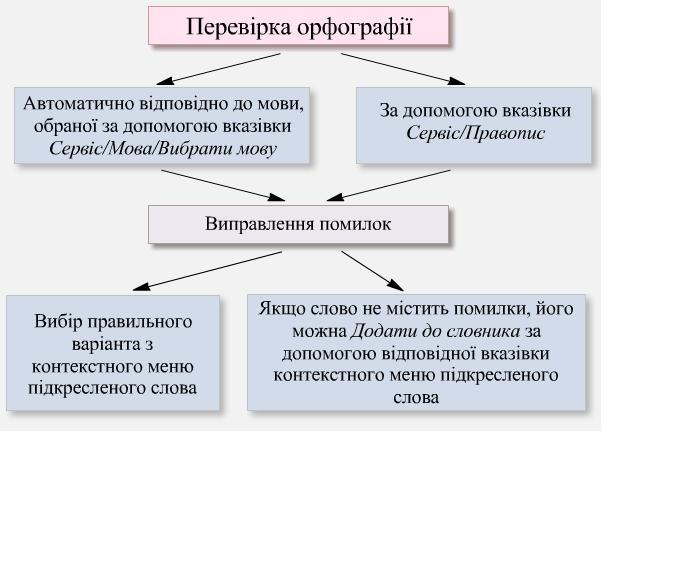
Форматування символів, абзаців, сторінок.
Розрізняють:
форматування символів;
форматування абзаців;
форматування сторінок;
форматування документу.
При форматуванні символів можна змінити шрифти, його розмір(Формат/Шрифт) В вікні діалогу Шрифт можна встановити такі параметри: - шрифт.
стиль(звичайний, курсив, напівжирний),
розмір шрифта,
підкреслення,
колір символів,
ефекти.
Ряд параметрів можна встановити за допомогою панелі Форматирование. Процес форматування абзаців містить у собі:
вирівнювання абзаців,
встановлення відступів абзаців,
встановлення відстані між рядками і абзацами,
створення маркерованих списків.
Основні параметри форматування абзацу можна змінити за допомогою вказівки Формат/Абзац, інші параметри - за допомогою відповідних вказівок меню Формат: Список, Границы и заливка,
Збереження та завантаження документу. Створення документа
Після запуску програма Word автоматично створює новий документ і дає йому ім'я Документ1. Із новоствореним документом можна працювати, наприклад уводити в нього текст із клавіатури або вставляти, фрагменти вже набраного тексту через буфер обміну.
Який за виглядом буде текст, введений з клавіатури? Як задається і де зберігається інформація про початкові властивості та інші параметри документа? Все дуже просто й логічно: вони містяться у спеціальному документі-шаблоні що зберігається у файлі з розширенням імені dot. Створюючи новий документ програма бере за основу шаблон; за умовчанням це шаблон normal.dot.
Якщо
під час одного сеансу роботи потрібно
створити кілька документів це роблять
за допомогою кнопки
![]() (Створити файл) панелі
(Створити файл) панелі
![]() швидкого
доступу . Ці документи матимуть імена
Документ2, ДокументЗ і т. д.
швидкого
доступу . Ці документи матимуть імена
Документ2, ДокументЗ і т. д.
